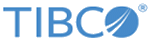표식의 그리기 순서 조정
표식이 서로 부분적으로 또는 완전히 겹치는 경우에는 표식을 그리는 순서를 지정하는 것이 유용할 수 있습니다. 그러면 원하는 특정 표식을 시각화의 앞으로 가져오고 다른 표식은 뒤로 보낼 수 있습니다.
기본 그리기 순서를 조정할 때는 지정된 데이터 컬럼의 값에 따라 표식 그리기 순서가 정의되도록 할 수 있습니다. 숫자 컬럼의 경우 가장 낮은 값을 나타내는 표식을 먼저 그리고 가장 높은 값의 표식을 나중에 그리거나 그 반대로 그릴 수 있습니다. 텍스트 기반 컬럼의 경우 그리기 순서는 알파벳 순일 수 있습니다. 하지만 컬럼의 값 정렬 순서를 변경할 수 있습니다.

그리기 순서를 조정하는 예는 다음과 같습니다. 왼쪽의 시각화는 지정된 컬럼에 의해 색상이 지정되는 표식의 기본 그리기를 보여 줍니다. 오른쪽의 시각화는 표식의 그리기 순서를 제외하고 동일합니다. 색상 컬럼을 그리기 순서 정의에도 사용함으로써, 파란색 표식이 먼저 그려진 다음 녹색 표식이 그려지고 마지막으로 다른 표식의 위에 노란색 표식이 그려졌습니다.

작업_프로시저
Copyright © Cloud Software Group, Inc. All rights reserved.